-
데이터 복구
- Android기기
- 데이터 복구 무료
- 데이터 복구 프로
- 데이터 복구 App
- PC 버전
- 손상된 동영상 복구
- 손상된 사진 복구
- 손상된 파일 복구
- 온라인 도구
- 온라인 동영상 복구
- 온리인 사진 복구
- 온리인 파일 복구
- 파티션 관리
- 백업 & 복원
- 멀티미디어
- 유틸리티
데이터 전송 파일 관리 아이폰 도구 기타 제품- 지원

EaseUS MobiMover
올인원 iOS 콘텐츠 관리자 및 무료 동영상 / 오디오 다운로더
- An iOS data transfer tool to transfer files to or from iPhone/iPad
- iPhone / iPad간에 파일을 전송하는 iOS 데이터 전송 도구
- 온라인 동영상을 컴퓨터 또는 iPhone / iPad에 다운로드하는 무료 동영상 다운로더
iPhone / iPad에서 삭제된 앱을 복구하는 방법
개요:
이 가이드는 삭제된 앱을 복구하는 방법에 대해 알아야 할 모든 것을 다룹니다. 최근에 삭제한 앱 확인, 삭제된 앱 복구, 앱 백업 방법에 이르기까지 필요한 모든 것이 포함되어 있습니다. 계속 읽으면서 자세한 정보를 얻으십시오.
- 성공률 99.7%
- 3단계로 데이터 전송
iPhone에서 앱을 실수로 삭제한다면 걱정하지 마십시오. 앱 스토어에서 앱을 다시 다운로드하고 다시 설치할 수 있습니다. Apple ID가 구매에 사용된 것과 동일하다면 추가 요금이 부과되지 않습니다. App Store 외에도 iTunes 및 타사 복구 도구를 사용하여 동일한 작업을 수행할 수도 있습니다.
| 해결 방법 | 상세 방법 |
|---|---|
| 팁 1. App Store를 통해 iPhone / iPad에서 삭제된 앱 복원 |
1 단계 . iPhone 또는 iPad에서 "App Store"로 이동합니다. 화면 하단의 "업데이트"를 누르기... 자세히 보기 |
| 팁 2. iTunes에서 iPhone / iPad에서 삭제된 앱 검색 |
1 단계 . iPhone / iPad를 컴퓨터에 연결하고 iTunes를 열어 "장치"탭을 누르고 iPhone 또는 iPad를 선택... 자세히 보기 |
| 팁 3. EaseUS MobiSaver로 iPhone / iPad에서 삭제된 데이터 복구 | 1 단계. USB 케이블로 iPhone, iPad 또는 iPod을 컴퓨터에 연결하고 EaseUS MobiSaver를 실행합니다. 사용할 복구 모드를 선택한 다음 "스캔"을 클릭... 자세히 보기 |
팁 1. App Store를 통해 iPhone / iPad에서 삭제된 앱 복원
실제로 삭제한 앱은 사라지지 않습니다. 제한없이 App Store에서 여전히 찾아서 복구할 수 있습니다.
참고 : App Store에 연결할 수 없는 경우 팁 2로 이동해야 할 수 있습니다.
- 1 단계 . iPhone 또는 iPad에서 "앱 스토어"로 이동합니다.
- 2 단계 . 화면 하단의 "업데이트"를 누릅니다.
- 3 단계 . 계정에서 구매한 모든 앱을 보려면 "구매함"을 클릭하십시오.
- 4 단계 .구입했지만 현재 iPhone 또는 iPad에 설치되어 있지 않은 모든 앱을 보려면 "이 iPhone / iPad에 없음"으로 전환하십시오.
- 5 단계 . 다시 설치할 앱을 찾아 옆에 있는 "다운로드 화살표"를 클릭하여 iPhone 또는 iPad에서 삭제된 앱을 복구합니다.
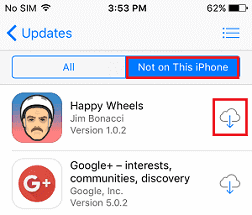
팁 2. iTunes에서 iPhone / iPad에서 삭제된 앱 검색
iTunes가 제대로 작동하고 iTunes가 iPhone 과 동기화할 수 없는 것과 같은 문제가 없는 경우 iTunes 를 사용하여 삭제된 앱을 복원할 수 있습니다.
- 1 단계 . iPhone / iPad를 컴퓨터에 연결하고 iTunes가 자동으로 열리지 않으면 시작합니다.
- 2 단계 . "장치"탭을 누르고 iPhone 또는 iPad를 선택하십시오.
- 3 단계 . "설정"섹션에서 "앱"을 클릭합니다.
- 4 단계 . 다시 설치할 앱을 찾아 옆에 있는 "설치"를 클릭합니다.

참고 : 기기에 삭제된 앱을 다시 다운로드했지만 화면에 표시되지 않은 경우 iPhone, iPad 또는 iPod에서 이러한 앱에 대한 제한을 활성화했는지 확인하십시오. 확인하는 방법은 다음과 같습니다.
- 설정으로 이동합니다.
- "스크린 타임"을 누릅니다.
- "콘텐츠 및 개인 정보 제한"을 탭하십시오.
- 다음으로 "허용된 앱"을 탭하십시오. 복구하려는 앱 옆의 스위치가 켜져 있는지 확인합니다.
팁 3. EaseUS MobiSaver로 iPhone / iPad에서 삭제된 데이터 복구
삭제된 앱을 복구하는 것은 언제든지 App Store 또는 iTunes에서 다시 다운로드하고 다시 설치할 수 있으므로 걱정할 필요가 없습니다. 그러나 이 경우는 연락처, 메시지, 사진 등과 같은 다른 iOS 파일과 동일하지 않습니다. 실수로 이러한 파일을 삭제한 경우 몇 가지 다른 방법을 사용하여 다시 가져와야합니다.
백업이 있으면 iTunes / iCloud 백업에서 장치를 직접 복원할 수 있습니다. 그렇지 않으면 작업을 완료하기 위해 일부 iPhone 데이터 복구 도구를 사용해야 합니다. 여기서는 주로 EaseUS MobiSaver를 소개합니다. 컴퓨터에 설치하면 다음을 수행할 수 있습니다.
- 손실된 파일, 문서, 비디오, 사진 등 복구
- 복구하기 전에 삭제된 데이터 미리보기
- iTunes 또는 iCloud 백업에서 데이터 복구
- 백업없이 손실된 데이터 백업 받기
iPhone, iPad, iPod에서 데이터를 복구하려면 이 프로그램을 컴퓨터에 다운로드한 다음 아래 단계에 따라 수행해야합니다.
1 단계. USB 케이블로 iPhone, iPad 또는 iPod을 컴퓨터에 연결하고 EaseUS MobiSaver를 실행합니다. 사용할 복구 모드를 선택한 다음 "스캔"을 클릭하여 계속하십시오.

참고 : 여기에서 iOS 기기가 iPhone 3GS, iPhone4, iPad 1, iPod touch 4 인 경우 무료 소프트웨어는 기기 스캔을 시작하기 전에 먼저 "고급 모드"로 들어가도록 안내합니다. 이것은 정말 쉽습니다! 비디오 튜토리얼에 따라 만들 수 있습니다.
2 단계. 삭제된 모든 파일이 왼쪽에 표시됩니다. 미리보고 검색할 항목을 선택할 수 있습니다. 선택한 후에는 "복구"를 클릭하여 다시 가져 오십시오.

마무리
데이터 손실은 언제 어디서나 발생할 수 있으므로 컴퓨터에 EaseUS MobiSaver를 설치하는 것이 좋습니다. 이 iPhone 데이터 복구 도구를 사용하면 더 이상 데이터 손실에 대해 걱정할 필요가 없습니다.
- 관련 정보
- EaseUS 알아보기
- 리셀러
- 제휴 문의
- 고객센터
- 계정 찾기


